この記事では、Windows10でファイアフォールを無効化・有効化に変更する方法について紹介します。
## ファイアフォールの無効・有効手順
Windows10には、最初からファイアウォール機能が備わっています。
特に事情がない場合は、ファイアウォールを有効化したままにした方がセキュリティ面では安心です。
ですが、他のファイアウォールソフトを使ったりなど、特別な事情がある場合は、ファイアウォール機能を手動で無効化するケースがあります。
今回はその手順を解説します。
①スタートボタンを”右クリック”して「コントロールパネル」を選択します。
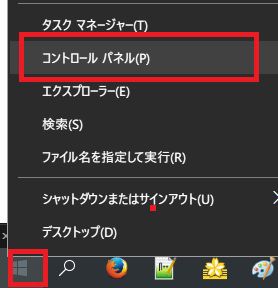
②「システムとセキュリティ」を選択します。
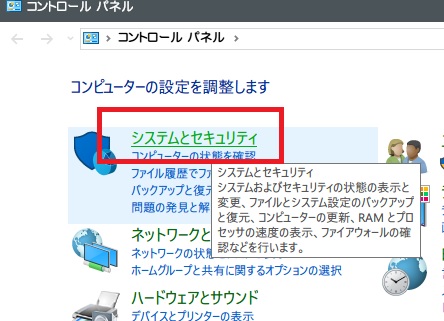
③「Windowファイアウォール」を選択します。
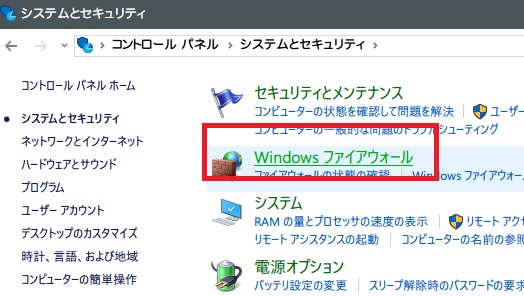
④左メニューから「Windowファイアウォールの有効化または無効化」をクリックします。
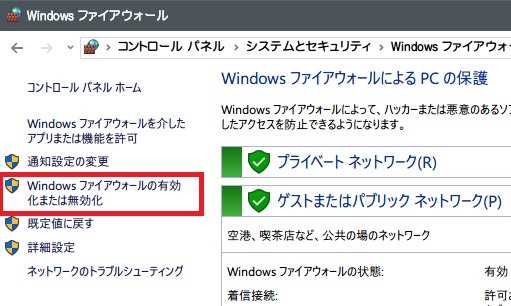
⑤この画面からファイアウォールの有効化・無効化の切り替えができます。
「プライベートネットワーク」「パブリックネットワーク」毎に変更します。
無効化する場合・・・「Windowファイアウォールを無効にする」にチェック→「OK」を押す
有効化する場合・・・「Windowファイアウォールを有効にする」にチェック→「OK」を押す
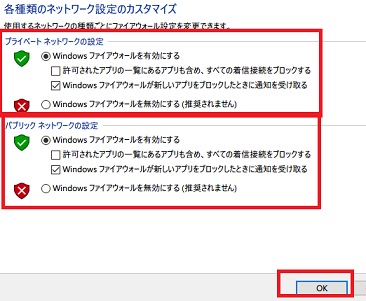
⑥作業内容は以上です。
【おすすめ記事】
Windows10入門ガイド

コメント